Word转jpg
在很多时候我们可能为了达到一些目的而将Word转换成各种格式,比如今天要给大家介绍的Word转JPG图片格式,这些转换的技巧属于Word的最基本的知识,大家必须要熟练掌握。下面来给大家讲讲如何把Word转换成JPG图片格式。
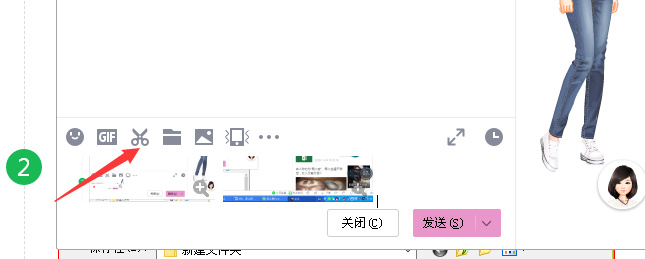
怎么把word转成JPG图片格式
在很多时候我们可能为了达到一些目的而将Word转换成各种格式,比如今天要给大家介绍的Word转JPG图片格式,这些转换的技巧属于Word的最基本的知识,大家必须要熟练掌握。下面来给大家讲讲如何把Word转换成JPG图片格式。
接下来关于word转成JPG图片格式的方法,我们先介绍一个比较简单常用的——直接截图法:
1、我们知道平常使用的聊天工具QQ或输入法、甚至电脑里都有自带的截图功能。
方法很简单,我们利用聊天工具为例,首先打开Word文档,直接利用QQ截图的方法把word中的内容截图下来。如下图所示:
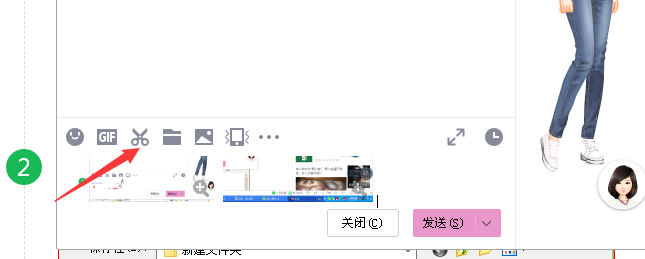
2、把截过的图保存为“jpg”格式就可。
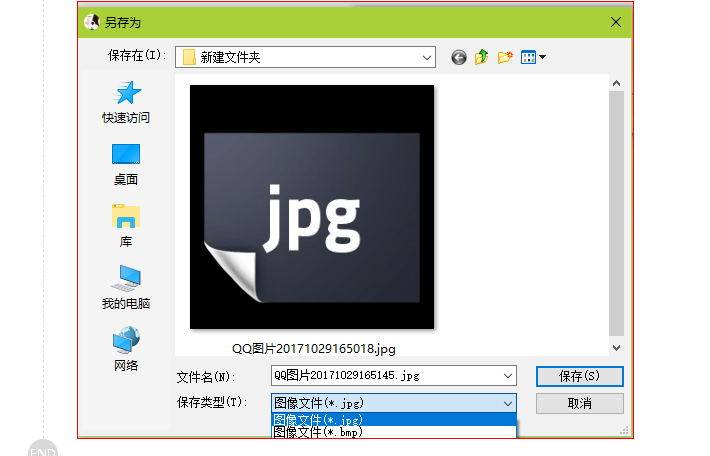
我们再介绍一下把word转成JPG图片格式的另外一种方法——利用画图工具:
1、我们首先找到电脑的开始菜单,依次点击【开始】菜单——【附件】。具体操作参照下图:
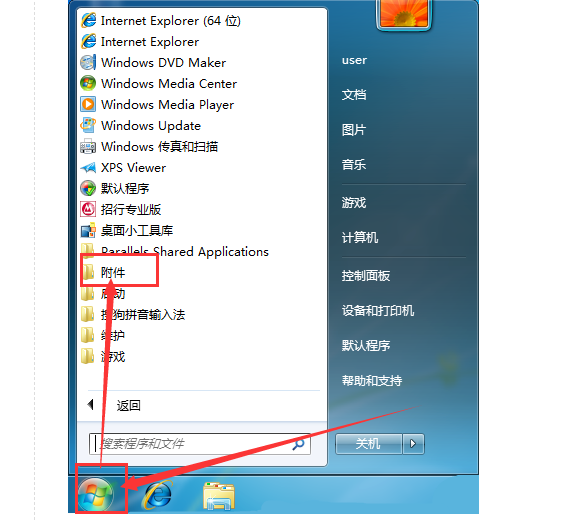
2、然后找到【画图】,打开画图工具。然后在word文档要保存的转换成jpg格式的文字或图片,复制下来。
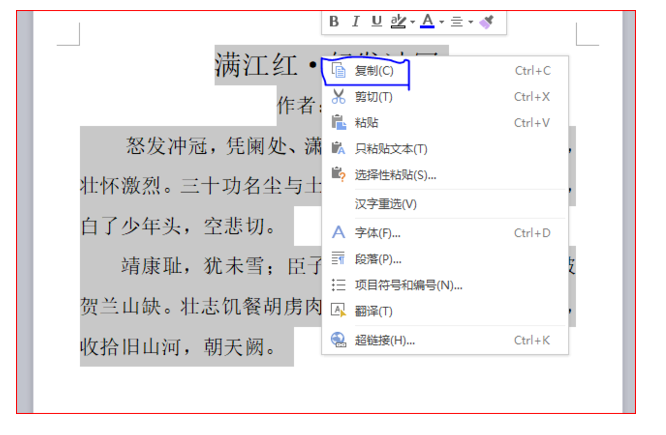
3、在画图中粘贴,然后根据需要设置图片大小。然后单击左上角的【文件】,选择“另存为”,在右边选择将内容保存为“jpg”的格式。(如下图)
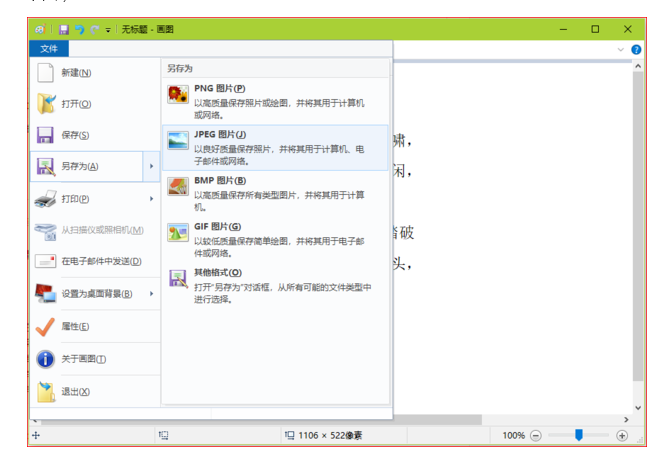
4、就会弹出对话框,点击【保存】即可。
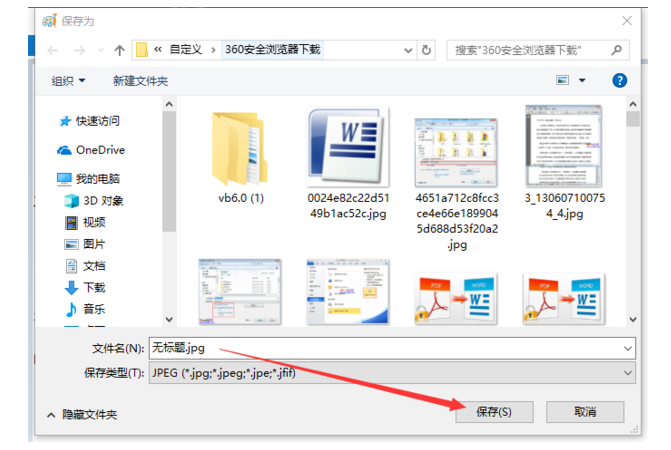
5、最后,我们看到的这便是jpg格式的了。
在实际工作中好多时候需要把word转成JPG图片格式,但是有很多人看见这个问题是比较迷茫的,根据上面的方法介绍小编带您走出迷茫。
Word转jpg难操作?教你一招
我们都知道,有很多付费工作可以将word转jpg,或者jpg转word,但是对于学生党来说,只偶尔使用一次,付费还是不划算的,那么,有其他方法将word转jpg吗?今天,小编就来带大家试验一下其他方法。
1、利用PS软件
如果,你会使用PS之类的图片处理软件的话,可以直接在打印预览模式下截图到图片处理软件中自行修改,当然,前提是需要你会使用图片处理软件,不会的话也没关系接着往下看。
2、WPS转图片
众所周知,WPS和Office基本都是类似的,是国产办公神器,文件与Office通用,兼容性强。不仅如此,在WPS中还有许多特色功能,非常实用!比如WPS里面就有doc转jpg图片功能。
操作方法:【特色功能】-【输出为图片】
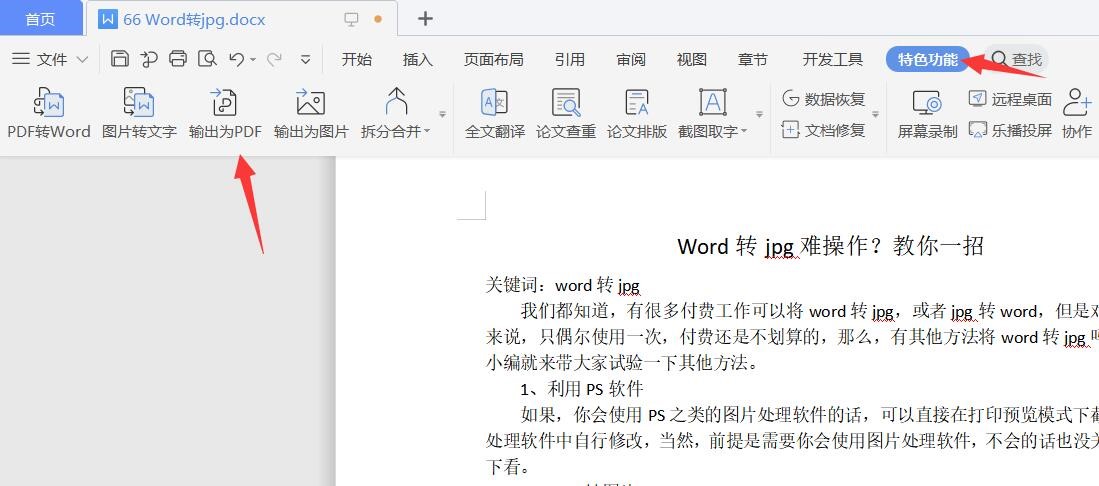
3、Office自带组件OneNote
OneNote这个软件用的人很少,是Office中自带的一个组件,如果你是完整安装了Office里面所有自带组件的话,这个软件相信会存在的。如果没有可以通过【控制面板】找到Office安装程序,然后【右键】-【更改】-【添加或删除功能】-在这里找到【OneNote】然后选择【从本机运行】点击继续可以安装。
操作方法:Word进入【文件】-【打印】,点击【打印机】下面的下拉三角按钮,选择【发送至OneNote】,此时,会启动OneNote软件(当然,如果你从来没有启动过OneNote,那么你可能先去手动启动一次),这个时候你的Word文档内容就会在OneNote中显示出来,直接右键点击文档内容区域,选择【另存为】,会提示你另存为的格式是PNG图片格式。
4、Word转PDF再转JPG图片
相信各位都知道,Word如今是可以直接另存为PDF格式文件的,而通过【Adobe Acrobat Pro】这种软件是可以直接导出为JPG格式的,而且还可以自定义设置图片的质量。
操作说明:先将Word另存为PDF格式文件→再使用软件【Adobe Acrobat Pro】打开文件【另存为】-【保存类型】选择【JPEG】格式,点击右边的【设置】按钮可以设置图片的质量和分辨率大小。

